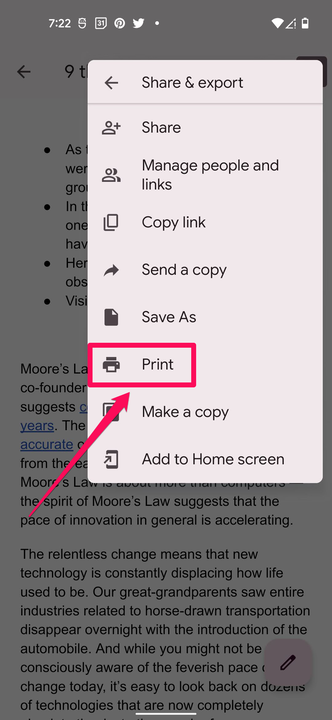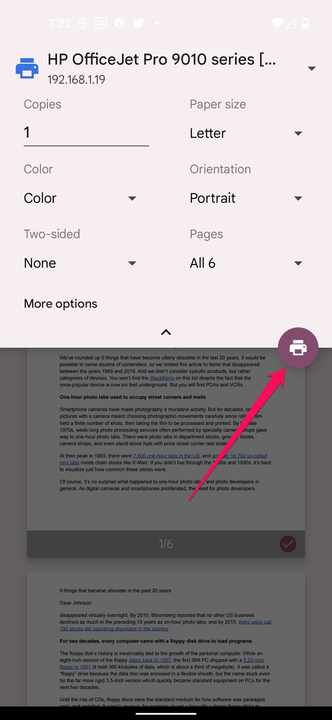Como imprimir de um telefone ou tablet Android
- Você pode imprimir de um telefone ou tablet Android se tiver uma conexão com uma impressora sem fio.
- Se sua impressora for compatível apenas com impressão Bluetooth, certifique-se de emparelhar a impressora com seu telefone Android.
- Se eles estiverem na mesma rede sem fio, a impressão de um telefone Android para sua impressora é bastante automática.
Imprimir do seu telefone Android pode parecer algo difícil ou incomum, mas não é mais 2013. Hoje em dia, contanto que você tenha uma impressora habilitada para conexão sem fio, poderá imprimir facilmente diretamente do seu telefone Android com apenas alguns toques – a impressão sem fio tende a ser incluída em muitos aplicativos relacionados a produtividade ou negócios.
A maioria das impressoras inclui WiFi, mas se sua impressora oferecer apenas Bluetooth
impressão, você precisa emparelhar a impressora com seu telefone Android antes de tentar imprimir. Para fazer isso, certifique-se de que a configuração de Bluetooth da sua impressora esteja ativada e seja detectável. No seu telefone, inicie o aplicativo Configurações, toque em Dispositivos conectados e toque em Emparelhar novo dispositivo. Quando o telefone encontrar a impressora Bluetooth, selecione-a e conclua o processo de emparelhamento. Uma vez emparelhado, você poderá imprimir normalmente.
A localização exata do comando de impressão varia de aplicativo para aplicativo; não é padronizado. Infelizmente, não é viável descrever onde encontrar a opção de começar a imprimir em todos os principais aplicativos Android, portanto, talvez seja necessário explorar o aplicativo um pouco por conta própria. Mesmo assim, não deve ser difícil de localizar. Veja como imprimir usando o Google Docs.
1. Verifique se a impressora está ligada e se o recurso sem fio (Bluetooth ou WiFi) está ativado.
2. Se for WiFi, certifique-se de que seu telefone Android esteja conectado à mesma rede WiFi que a impressora.
3. Inicie o aplicativo do qual deseja imprimir e abra o documento. Nesse caso, abra o Google Docs.
4. Toque no menu de três pontos no canto superior direito.
5. Toque em Compartilhar e exportar e escolha Imprimir.
Você encontrará o comando Imprimir no menu do Google Doc.
Dave Johnson
6. Na parte superior da página, selecione a impressora. As opções incluirão a impressão em um arquivo PDF (isso converte o arquivo em PDF) e qualquer impressora sem fio em sua rede.
7. Selecione quaisquer opções adicionais, como número de cópias, tamanho e orientação da página, impressão duplex e cores ou preto e branco.
8. Toque no ícone da impressora para iniciar a impressão.
Seu telefone Android deve encontrar automaticamente sua impressora sem fio, então apenas defina suas configurações e toque em Imprimir.